Последнее обновление macOS, Monterey, было долгожданным и обсуждалось уже некоторое время. Он имеет множество новых функций и обновленный внешний вид, благодаря чему операционная система выглядит и ощущается ближе к iOS, которую Apple использует на своих мобильных устройствах. Но, несмотря на то, что в Monterey есть много хороших сторон, пользователи также испытывают некоторые проблемы с производительностью после его установки.
Программы для Windows, мобильные приложения, игры — ВСЁ БЕСПЛАТНО, в нашем закрытом телеграмм канале — Подписывайтесь:)
Один из них, который мы рассмотрим здесь, — это поиск Mac, который не отвечает после установки Monterey. Обычно в нем говорится: «Искатель не может выйти, потому что на устройстве ios все еще выполняется операция». Если это происходит с вами, продолжайте читать, чтобы узнать о некоторых быстрых исправлениях.
Mac Finder не отвечает: исправления
- Перезагрузите компьютер — это всегда хороший первый шаг, если у вас есть какое-либо приложение или программа, которая не отвечает и часто быстро исправляется. Выберите «Перезагрузить» в меню Apple.
- Принудительный выход из Finder и перезапуск приложения. Принудительный выход — это команда, которую должен знать каждый владелец MacBook. Просто нажмите Command, Option, Escape, а затем выберите Finder в окне, чтобы принудительно выйти. Откройте его из папки «Приложения».
- Проверьте наличие сторонних подключаемых модулей/приложений. Это исправление включает обновление всех сторонних подключаемых модулей и приложений, установленных на вашем MacBook. Если они не обновлены, они могут вызвать проблемы с Finder. Если обновлений нет, возможно, вам придется их удалить.
- Уничтожение процесса из монитора активности — это похоже на принудительный выход, но имеет более прямой путь. Вам нужно будет получить доступ к приложению Activity Monitor, и оттуда вы можете выбрать Finder, чтобы завершить процесс.
- Выключение и выключение вашего компьютера. Включение и выключение питания можно рассматривать как принудительный сброс и еще одно потенциальное быстрое решение проблемы. Просто удерживайте кнопку питания, пока циклы питания/сброса.
- Очистка хранилища. Если у вас недостаточно свободного места, у вашего MacBook могут возникнуть проблемы с производительностью. Удалите все ненужные файлы или приложения, чтобы освободить место для хранения.
- Сброс Mac до заводских настроек — это последнее исправление, которое удалит все файлы на вашем компьютере и сбросит все до заводских настроек. Он может работать, чтобы исправить поврежденные файлы и приложения.
Исправление 1: перезагрузите компьютер

Программа не может быть открыта, потому что её автор является неустановленным разработчиком
Первое, что вы должны сделать, если вы обнаружите, что Finder не отвечает после установки macOS Monterey, — это перезагрузить Mac.
Решение проблем с сертификатом при установке macOS (МакЛикбез)
Это может исправить множество мелких проблем и ошибок, которые возникают в любой момент, и это рекомендуемое исправление, которое следует попробовать всякий раз, когда вы сталкиваетесь с проблемой, которую вы не можете понять, как исправить немедленно. Это может быть все, что вам нужно сделать, чтобы решить проблему, когда Finder не отвечает.
Исправление 2: принудительно закрыть Finder и перезапустить приложение

Если вы столкнулись с проблемой зависания Finder, вам нужно выполнить принудительный выход, а затем перезапустить приложение. Это может происходить время от времени, независимо от того, какая у вас версия macOS. Знание того, как принудительно завершить работу, может помочь вам решить проблемы с другими приложениями, которые не отвечают.
Чтобы принудительно закрыть Finder, выполните следующие действия:
- Нажмите эти три клавиши на клавиатуре одновременно — Command, Option, Esc.
- Появится окно принудительного выхода (см. выше).
- Выберите Finder из списка запущенных программ.
- Нажмите «Перезапустить».
- Это заставит Finder выйти.
- Перезапустите Finder, и он должен реагировать.
Кроме того, вы можете щелкнуть логотип Apple, а затем нажать «Принудительно закрыть Finder».

Исправление 3: проверьте сторонние плагины/приложения
На вашем компьютере могут быть сторонние плагины или приложения, которые могут вызывать проблемы с Finder и приводить к тому, что он перестает отвечать на запросы.
Если первые два исправления выше не помогли вам решить проблему, вы можете выполнить поиск этих проблемных сторонних приложений.
Первое, что вам нужно сделать, это убедиться, что все приложения, которые вы установили на свой Mac, обновлены до последних версий. Более новые версии macOS, включая Monterey, Big Sur и Catalina, совместимы только с 64-разрядными приложениями.
Поэтому, если на вашем компьютере есть 32-разрядные приложения, это может вызвать проблемы с Finder при попытке их открыть.
Если вы обновили все свои приложения и программы до их текущих версий и заметили, что какие-либо проблемы с Finder все еще возникают, вам может потребоваться удалить приложения, для которых нет доступных обновлений, поскольку это может быть источником вашей проблемы.
Как правило, разработчики довольно быстро обновляют свои приложения после крупного обновления macOS. Вы также можете попробовать CleanMyMac X для обнаружения и удаления нежелательных плагинов и программного обеспечения.

Исправление 4: завершение процесса из монитора активности
Еще одно исправление, которое вы можете попробовать, — это убить процесс Finder из Activity Monitor. Это чем-то похоже на принудительное закрытие приложения, но использует более прямой подход.
Чтобы убить процесс, вам сначала нужно открыть Монитор активности. Вы можете получить к нему доступ из папки «Утилиты» в Finder, но если ваш Finder не отвечает, вы также можете нажать Command и Space, чтобы получить доступ к поиску Spotlight Siri.
Чтобы завершить процесс, когда вы находитесь в мониторе активности, выполните следующие действия:
- Выберите Finder из списка имен процессов.
- Нажмите кнопку «Стоп», отмеченную знаком X в верхней части окна.
- Выберите «Выход» или «Принудительный выход» в зависимости от того, какой из них работает, чтобы закрыть процесс.

Исправление 5: включите и снова включите компьютер
Цикл питания — это принудительная перезагрузка вашего компьютера. Включение и выключение питания может исправить ряд сбоев и ошибок, а также исправить программу или приложение, которое не отвечает, например, Finder.
Чтобы выключить и снова включить MacBook, выполните следующие действия.
- Удерживайте кнопку питания на MacBook, пока он не выключится.
- Продолжайте удерживать кнопку питания и отключите кабели питания.
- Удерживайте еще 10 секунд
- Перезагрузите компьютер
Исправление 6: очистка хранилища
Если на вашем MacBook недостаточно свободного места для хранения, это может повлиять на производительность несколькими способами, включая медленные и неотвечающие приложения. Если Finder не отвечает или работает медленно, а у вас мало свободного места, его очистка может решить проблему.
Вы можете очистить свое хранилище разными способами, но лучше всего начать с избавления от любых больших файлов, которые не используются. Фотографии и видео могут занимать много места, поэтому удалите их с диска. Неиспользуемые приложения также можно удалить, чтобы освободить место.
Полезные ресурсы, которые помогут вам понять, очистить хранилище и получить больше места в памяти:
Исправление 7: сброс Mac до заводских настроек
Если ни одно из других исправлений в этом списке не устранило проблему, сброс вашего Mac до заводских настроек может быть еще одним способом исправить не отвечающий Finder. Перед сбросом к заводским настройкам вы должны сделать полную резервную копию своего компьютера и сохранить каждый файл, потому что это стирает все на компьютере.
Чтобы сбросить настройки до заводских, выполните следующие действия:
- Нажмите на логотип Apple
- Выберите «Перезагрузить».
- Когда ваш компьютер перезагрузится, удерживайте Command, R, пока не появится логотип Apple.
- Появится окно, выберите «Дисковая утилита», а затем «Продолжить».
- Нажмите на Macintosh HD, а затем нажмите «Стереть».
- В следующем окне выберите формат Mac OS Extended (в журнале) или APFS.
- Нажмите Стереть
- Закройте Дисковую утилиту, а затем выберите «Переустановить macOS» на предыдущем экране.
- Выполните шаги через помощника, и заводские настройки будут восстановлены
Заключительные слова
Mac Finder не отвечает — это проблема, которую обычно можно решить довольно быстро.
Если вы столкнулись с этой проблемой после обновления до macOS Monterey, выполните шаги, описанные выше, чтобы устранить проблему и заставить все на вашем компьютере работать должным образом. Если эти исправления не помогли вам, вам может потребоваться обратиться в службу поддержки Apple.
Вы также можете просмотреть группы обсуждения Apple, чтобы узнать, есть ли у кого-нибудь другие предлагаемые исправления. Кроме того, вы также можете ознакомиться с нашим руководством по устранению проблем с медленной работой MacBook Pro.
Программы для Windows, мобильные приложения, игры — ВСЁ БЕСПЛАТНО, в нашем закрытом телеграмм канале — Подписывайтесь:)
Источник: tonv.ru
Word для Mac перестает отвечать на запросы при попытке открыть документ
Когда вы пытаетесь открыть документ Microsoft Word для Mac, Word для Mac перестает отвечать. Кроме того, для выхода из программы может потребоваться использовать команду Принудительно выйти.
Решение
Шаг 1. Очистка папки «Автоматическое восстановление»
Попробуйте очистить папку «Автоматическое восстановление». Для этого выполните следующие действия:
- В меню Перейти выберите пункт Главная.
- Открыть документы.
- Откройте microsoft User Data ( Данные пользователя Майкрософт).
- Откройте папку Office автосбереги.
Если проблема по-прежнему возникает, перейдите к следующему шагу.
Шаг 2. Скачивание и установка последнего обновления
Скачайте и установите последнее обновление Word в зависимости от версии программы. Чтобы просмотреть версию установки Word, запустите Word, а затем в меню Справка выберите пункт О word.
Чтобы скачать последнее обновление, см. следующую статью базы знаний Майкрософт:
323601Получение обновлений Office для Mac программного обеспечения
Если проблема по-прежнему возникает, перейдите к следующему шагу.
Шаг 3. Проверка имени документа
Если имя документа содержит символы, например символ процента, файл не открывается при двойном щелчке имени. Чтобы устранить эту проблему, переименуйте файл без символов.
Если проблемный файл скачали с веб-сайта, веб-браузер может добавить символ к имени файла. В этом случае попробуйте использовать другой браузер для доступа к электронной почте, а затем снова скачайте файлы.
Если проблема по-прежнему возникает, перейдите к следующему шагу.
Шаг 4. Удаление настроек Word
Если вы уже использовали Word на этом компьютере, вы можете попытаться удалить все заданые параметры. Обратите внимание, что при этом будут отключлены все настроенные параметры, включая создание настраиваемых словарей и сочетания клавиш, а также изменения на панели инструментов. Чтобы удалить параметры Word, выполните следующие действия:
Выйдите из Microsoft Office для Mac программ.
В меню Перейти выберите пункт Главная.
Откройте библиотеку.
Примечание В Mac OS X Lion папка Library скрыта. Чтобы отобразить эту папку в Mac OS X Lion, щелкните меню Перейти, удерживая нажатой клавишу OPTION.
Откройте параметры.
Наймем файл с именем com.microsoft.word.plistи переместите его на рабочий стол.
Запустите Word и проверьте, не возникла ли проблема. Если проблема по-прежнему возникает, зайдите Microsoft Word и восстановив исходный файл com.microsoft.word.prefs.plist. Затем перейдите к следующему шагу. Если проблема решена, вы можете переместить файл в корзину.
Примечание Если вы не найдите файл, программа использует параметры по умолчанию.
Выйдите из Microsoft Office для Mac программ.
В меню Перейти выберите пункт Главная.
Откройте библиотеку.
Примечание В Mac OS X Lion папка Library скрыта. Чтобы отобразить эту папку в Mac OS X Lion, щелкните меню Перейти, удерживая нажатой клавишу OPTION.
Откройте параметры.
Откройте Microsoft.
Найдите файл с именем com.microsoft.word.prefs.plistи переместили его на рабочий стол.
Запустите Word и проверьте, не возникла ли проблема. Если проблема по-прежнему возникает, зайдите из Word, а затем восстановив исходный файл com.microsoft.word.prefs.plist. Затем перейдите к следующему шагу. Если проблема решена, вы можете переместить файл в корзину.
В меню Перейти выберите пункт Главная.
Откройте библиотеку.
Примечание В Mac OS X Lion папка Library скрыта. Чтобы отобразить эту папку в Mac OS X Lion, щелкните меню Перейти, удерживая нажатой клавишу OPTION.
Откройте службу поддержкиприложений и откройте microsoft.
Откройте Office, а затем откройте шаблоны пользователей.
Найдите файл с именем Обычныйи переместили его на рабочий стол.
Запустите Word и проверьте, не возникла ли проблема. Если проблема решена, можно переместить файл «Обычный» в корзину.
Если проблема по-прежнему возникает, перейдите к следующему шагу.
Шаг 5. Попробуйте в Сейф режиме
Попробуйте открыть файл в Сейф режиме. Сведения о том, как это сделать, см. в следующей статье базы знаний Майкрософт:
Если проблема по-прежнему возникает, перейдите к следующему шагу.
Шаг 6. Проверка шрифтов сторонних шрифтов
Если вы используете сторонние шрифты, Word для Mac могут возникнуть проблемы с установленным шрифтом. Дополнительные сведения см. в следующей статье базы знаний Майкрософт:
295062 Установленный сторонним шрифтом шрифт не будет отображаться в списке шрифтов в Word для Mac
Примечание. Для доступа к документу может потребоваться компьютер. Кроме того, в документе может потребоваться заменить шрифт компьютера шрифтом, который больше подходит для Mac, например Arial или Verdana.
Если все эти действия не удались, вероятно, документ поврежден без восстановления. На этом этапе может потребоваться найти резервную копию документа или повторно создать документ.
Источник: support.microsoft.com
Исправления ошибки, связанной с временно недоступным элементом

Технический эксперт по написанию текстов, который умеет писать сообщения об устранении неполадок в любой проблеме Mac и помог многим читателям спасти свои компьютеры Mac.
Продукты Apple известны своим стильным дизайном. Их продукты имеют безупречный дизайн, но это не значит, что они идеальны. Даже если вы используете Mac, вы обязательно столкнетесь с ошибкой, этот товар временно недоступен.
Это может сильно расстроить эту ошибку на вашем экране. Это последнее, что вы хотели бы увидеть, не говоря уже о том, чтобы ожидать от Mac.
Итак, когда вы видите эту ошибку, что вы должны делать с этим? Продолжайте читать эту статью, потому что вы сможете получить пару советов и рекомендаций.
Часть 1. Когда обычно появляется ошибка
Ошибка, этот элемент временно недоступен, обычно появляется, когда вы пытаетесь войти в App Store для обновления или перезагрузки операционной системы. Это также может появиться, когда вы форматируете свой Mac и пытаетесь переустановить новую OS X.
После ввода учетных данных Apple ID на экране появляется ошибка, и вам предлагается повторить попытку позже. Конечно, вы можете повторить попытку позже, но это не должно помешать вам исправить ошибку.
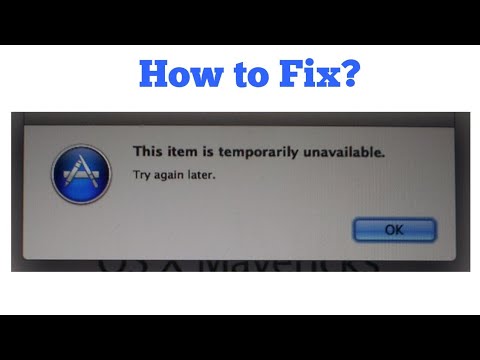
Вам может быть интересно: почему мой App Store временно доступен? И что это значит, когда ваша учетная запись временно недоступна? Прежде чем приступить к устранению ошибки, вы должны сначала узнать ее причины.
- Для начала, ваш Apple ID может быть неправильным.
- Настройки времени и даты неверны.
- Ваш Mac может хранить устаревшие системные ненужные файлы.
- Вы пытаетесь установить версию ОС, которая уже была удалена из App Store.
Теперь, когда вы знаете возможные причины возникновения ошибки, вы можете приступить к изучению различных способов ее устранения.
Часть 2. 5 Решения для ошибки этого элемента временно недоступны
Как я могу заставить мой App Store снова работать? Увидеть ошибку может очень неприятно; этот элемент временно недоступен. Если вы его видите, не волнуйтесь. Есть 5 способов исправить ошибку. Ниже перечислены пять решений, к которым вы можете прибегнуть, когда в конечном итоге обнаружите ошибку.
Решение №1. Избавьтесь от устаревшего системного мусора с PowerMyMac
Чтобы устранить ошибку и предотвратить ее повторное появление; тебе следует избавиться от устаревшей системы мусора, Лучший способ сделать это — использовать iMyMac PowerMyMac.
Это очень простая в использовании программа. Вам не потребуются какие-либо технические навыки, чтобы использовать эту программу, потому что для поиска системных ненужных файлов на вашем Mac требуется всего несколько щелчков мышью. Без этой программы вам бы потребовалось некоторое время, чтобы перемещаться по вашему Mac в поисках системных ненужных файлов. Это совсем не весело. Вы могли бы заняться чем-то более продуктивным, чем это освободите больше очищаемого пространства для вашего Mac.
С PowerMyMac вы сэкономите часть своего драгоценного времени и в то же время сможете очистить свой Mac. Следующие шаги покажут вам, как его использовать.
- Загрузите PowerMyMac, установите и откройте его.
- Нажмите «Очистка от нежелательной почты» на левой панели и выполните поиск устаревших файлов на вашем Mac.
- После сканирования вашего Mac все устаревшие системные ненужные файлы появятся на вашем экране, выберите, какой из них вы хотите удалить с вашего Mac.
- После выбора элементов нажмите кнопку CLEAN, чтобы удалить эти файлы, чтобы исправить ошибку, из-за которой этот элемент временно недоступен.

Решение № 2. Проверьте правильность вашего Apple
Если вы пытаетесь установить новую версию Mac OS X, вы просто не можете этого сделать, потому что видите ошибку, возможно, вы используете неправильный Apple ID.
Чтобы узнать, используете ли вы правильный Apple ID, выполните следующие действия.
Шаг 1. Перейдите на AppleID.Apple.com
Откройте Safari и введите AppleID.Apple.com, Вы также можете просто нажать на это ссылке запустить сайт на вашем Mac.
Шаг 2. Нажмите на ссылку Забыли Apple ID или пароль
Подведите курсор к нижней части экрана. Вы увидите ссылку, которая говорит Забыли ID или пароль Apple, Нажмите здесь.
Шаг 3. Нажмите Забыли Apple ID
На данный момент, вы будете на другой странице. Подведите курсор к средней части экрана. Вы увидите ссылку Забыли Apple ID. Нажмите здесь.
Шаг 4. Введите информацию
Enter ваши имя и фамилия на поле. После того, как вы это сделали, просто попробуйте ввести Apple ID, который вы пытаетесь использовать. Затем нажмите «Продолжить». Если вы получите сообщение Apple ID не найден, вы можете нажать на ссылку Попробовать еще раз, чтобы проверить другой Apple ID.
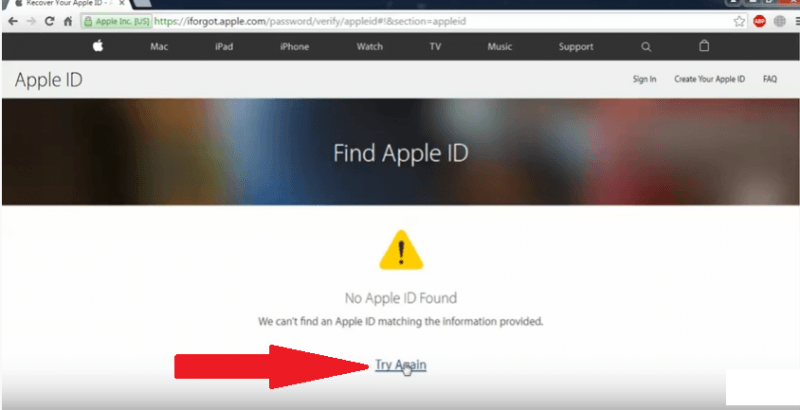
Решение № 3. Убедитесь, что ваш Mac имеет правильное время и дату
Следующее решение, чтобы исправить ошибку этого элемента, временно недоступного, — это проверить правильность настроек времени и даты на вашем Mac. Следующие шаги покажут вам, как установить время и дату на вашем Mac.
Шаг 1. Перейти к настройкам времени
Вы можете перейти к настройкам времени, нажав на время, которое вы видите в верхней части экрана. Это запустит Дата и время окно на вашем экране. Оттуда вы можете проверить, показывает ли он правильное время.
Шаг 2. Проверьте правильность времени в терминале
На этом этапе вам необходимо проверить, правильно ли установлено время в Терминале. Запустите Терминал нажав на Spotlight Search и набрав в Терминале. Нажмите Enter, чтобы запустить его.
Шаг 3. Установите время и дату на терминале
Убедитесь, что вы используете учетную запись администратора. Вы не сможете ничего делать в Терминале, если у вас нет учетной записи администратора. Во второй строке после вашего имени введите следующее: sudo ntpdate -u time.apple.com , Затем нажмите Enter.
Вы должны ввести свой пароль, как только вы нажмете Enter. После того, как вы ввели пароль, вы увидите время вместе с вашим IP-адресом. Как только вы увидите время, вы можете настроить цифры.
Решение № 4. Убедитесь, что Apple ID вошел в систему
Насколько вы знаете, Apple Mac не связан с вашим Mac. Если их нет, вы не сможете загрузить, не говоря уже о том, чтобы установить новую версию macOS.
Следующие шаги покажут вам, как настроить Apple ID и подключиться к вашему Mac.
Шаг 1. Зайдите в iCloud
Перейдите в Системные настройки, щелкнув по нему в Dock. Вы также можете использовать Прожектор чтобы получить к нему доступ.
Шаг 2. Нажмите на iCloud
Как только вы внутри системных настроек, искать iCloud и нажмите на него. Окно iCloud появится на вашем экране.
Шаг 3. Создайте Apple ID
Вы увидите ссылку, которая говорит Создание Apple ID в нижней части окна. Нажмите на него, чтобы создать Apple ID. Затем подключите только что созданный Apple ID к своему Mac.
Решение № 5. Проверьте наличие вредоносных программ на вашем Mac
Как пользователь Mac, вы, вероятно, не встречали слишком много вирусов или вредоносных программ. Поскольку компьютеры Mac в настоящее время становятся все более распространенными, во избежание ошибки этот элемент временно недоступен, вы не можете игнорировать возможность обнаружения какого-либо вредоносного ПО на своем Mac.
Вы можете использовать Malwarebytes для проверки на наличие вредоносных программ на вашем Mac, выполните следующие действия:
- Перейти на их сайт, чтобы проверить это. У них есть кнопка бесплатной загрузки, которую вы можете нажать.
- Идите прямо вперед и установите приложение.
- После запуска на вашем Mac. Вы увидите значок сканирования, нажмите на него, чтобы проверить наличие вредоносных программ на вашем Mac.
Часть 3. Вывод
Вы знаете, что у вас есть список решений для устранения ошибки, когда этот элемент временно недоступен. Имейте в виду, что iMyMac PowerMyMac это ваш лучший вариант, поскольку он может помочь очистить устаревшие системные ненужные файлы и предотвратить проникновение вредоносных программ на ваш Mac
Вы когда-нибудь сталкивались с этой конкретной ошибкой? Поделитесь своей историей с нами.
Рейтинг: 4.4 / 5 (на основе 95 рейтинги)
Источник: www.imymac.com